 もぐたん
もぐたんこの内容はもともとは別の記事で説明してたもぐ。でも、質問が多いので個別の記事にするもぐ。
元記事
ここには他にemuMMCに関する検証結果を書いています。時間があるときにでも見てください。
消えてるけど消えてない
SysnandにeShopからダウンロードしたゲームがある状態で、emuMMC作ったらゲームが消えてるというか、再ダウンロードが必要???マジで?
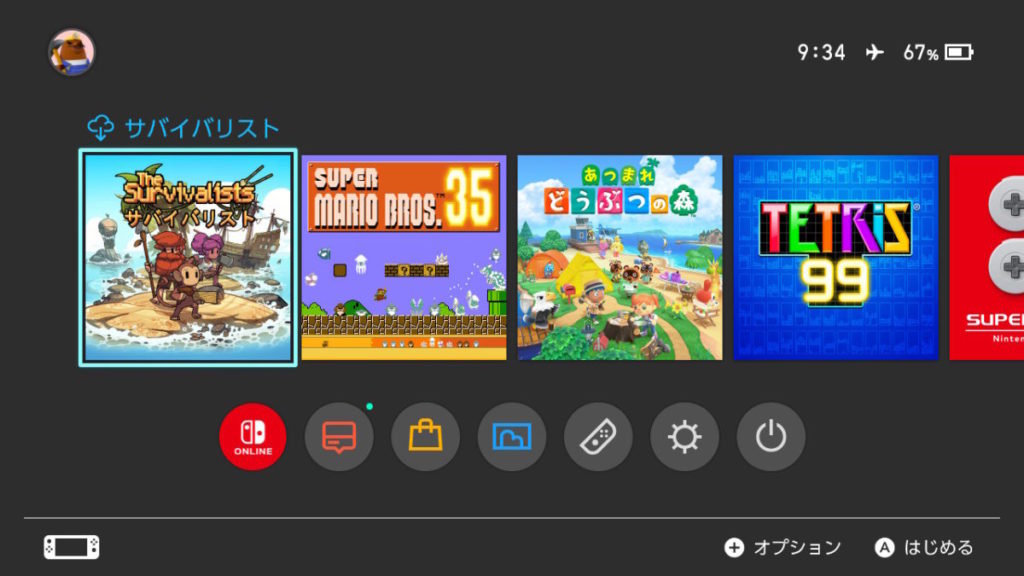
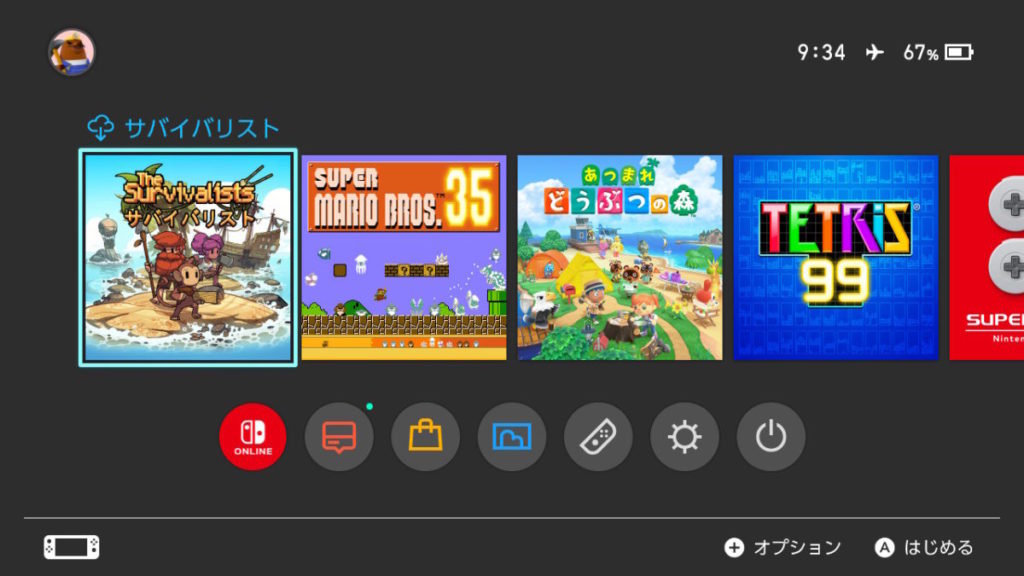
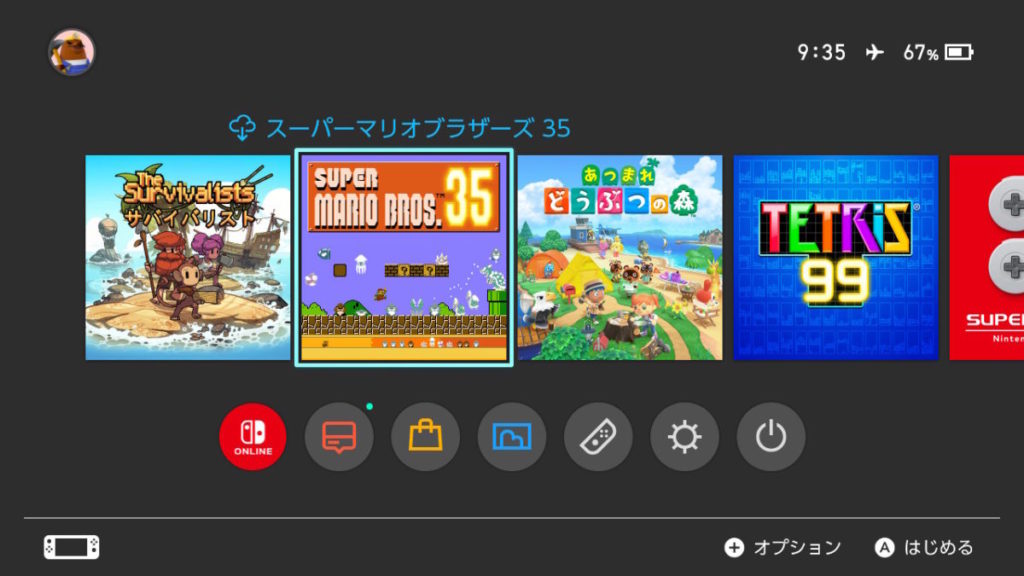
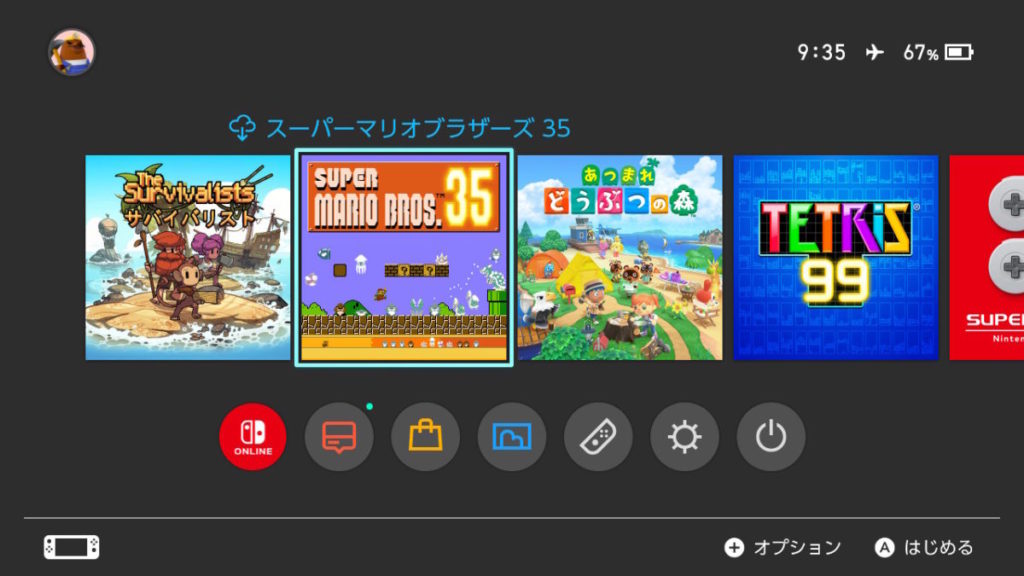
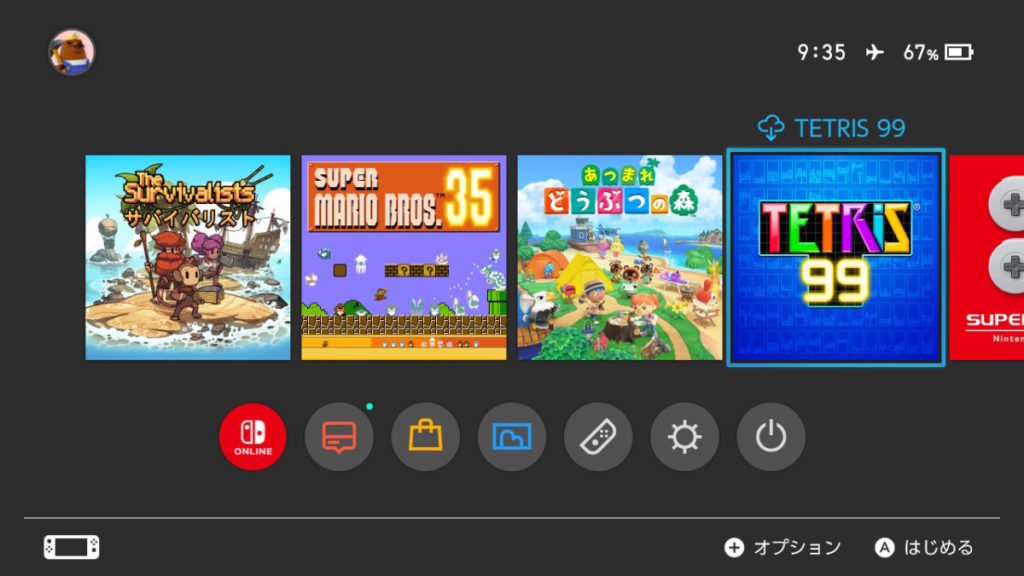
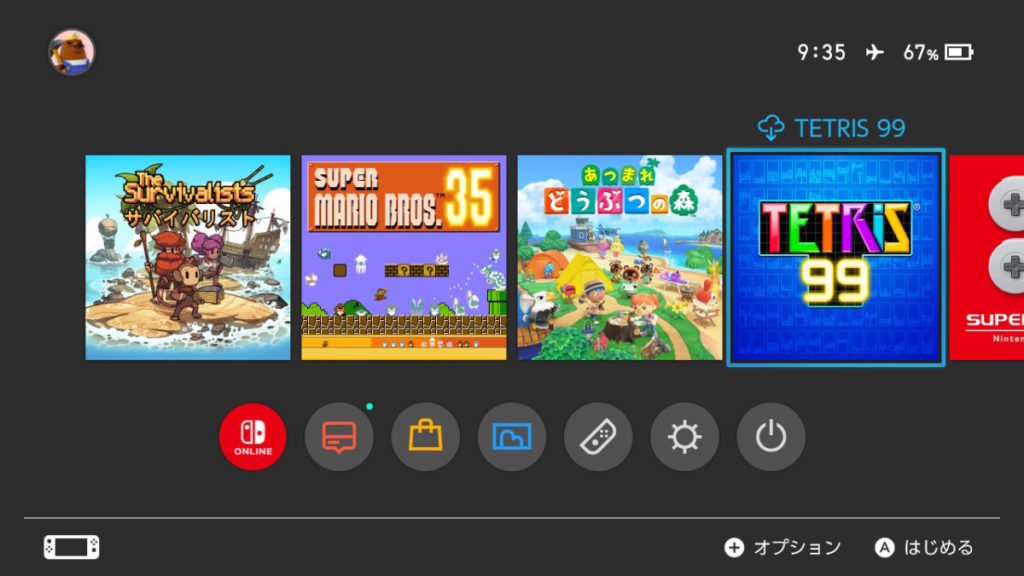
でも、、、、、、大丈夫!sysからゲームを簡単に持ってくる方法をご紹介します。
eShopからダウンロードしたゲームは通常「Nintendo」フォルダに入ります。しかし、emuMMC作ると、そのフォルダに、「Nintendo」フォルダが無いんです。
だから、emuMMC作成時に必ずnandの容量である30GBしか作成されなかったんですね。
しかし、一度でも起動すると、「Nintendo」フォルダが作成されてしまいますが、フォルダ内の容量は少ないです。
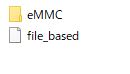
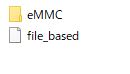
もう、気が付きましたか?
そうです、SDカード直下にある、「Nintendo」フォルダを、作成したemuMMCのフォルダにコピーしてあげるだけです。
まずは、コピー先を確認しましょう。emuMMCを作成した時を思い出してください。この画像の場合は、SDカードの「emuMMC→SD00」です。


「emuMMC→SD00」の中に、SDカード直下の「Nintendo」フォルダをコピーします。一度起動させた場合はコピー中に上書きの確認が出ますが、上書きしましょう。
コピーが終わったら起動してみましょう。
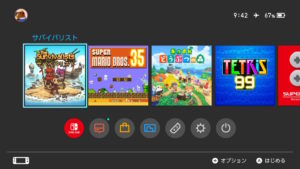
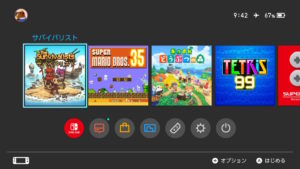
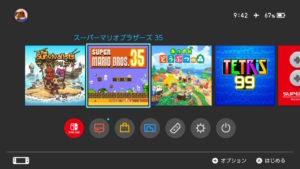
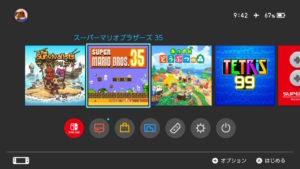
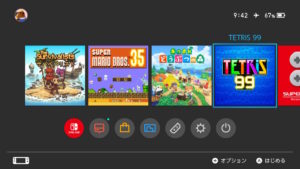
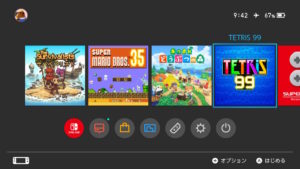
消えているのがわかりますか?このマークが。


と、いうわけで、emuMMCにゲームを持ってくることができました。
実は、この方法最大のメリットは・・・・・・・・・・・・・・・・・・・・・・・
SysnandをCFWモードで起動してdump作業しなくていい!sysnandを汚さずにゲームをdumpできることが最大にメリットではないでしょうか!



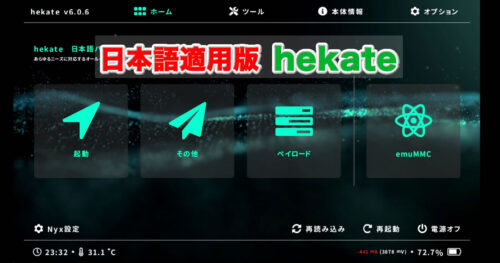





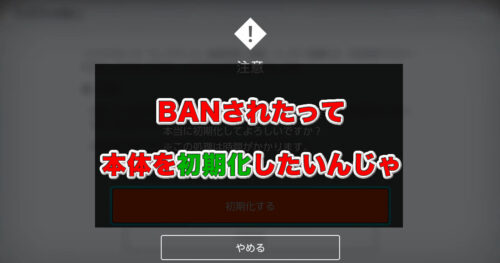
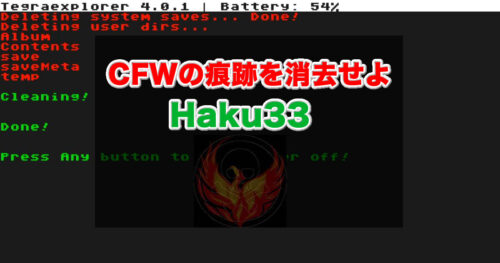
コメント
コメント一覧 (26件)
もぐたんさんのを参考に勉強させて頂いてます!
今回emuMMCを作ったらeshopからダウンロードしたゲームが無く再ダウンロード?
の解決策ですが、SD直下のNintendoファイルを
SD00に上書きでOKとの事ですが、自分のNintendoファイルの容量が110GBも必要でSD00の容量が残り29GBしかありません!
SD00の容量を上げる方法はありますか?
それはSDカードの空き容量もぐ?
だとすればSDカードの容量なので増やせないもぐ、、、、
256GBとか512GBのSDカードに買い換える。
又は、sysnand側のデータをemummcに移動という技もあるけど
sys側のゲームが消えたり間違えるとsys側初期化になるので説明がめんどくさいもぐ。
初心者には大容量に変える方がおすすめもぐ。
SDカードは導入記事にあるAmazonなどのリンクから購入するともぐたんは喜ぶもぐ。
または、SD00のフォルダにはemunandが入ってるので
フォルダの容量はデフォルトでnandの容量30GBもぐ。
それだとしたらあまり関係ないもぐ。
SDカードの空き容量の限りSD00にNintendoフォルダを
突っ込むもぐ。
了解です!
ありがとうございます☆
もぐたんさん、何度もすみませんがSD00のファイル容量がデフォルトで30GBですが、microSDの容量が多ければ30GB以上も可能でしょうか?
自分は256gBのmicroSDを使用しています。
フォルダに対して容量の制限はないもぐ。
SDカードの空き容量があるならコピーするもぐ。
Atmosphereをax isの代わりに導入しました。(間違って最新に更新した為)一部のnapにエラーが出てインストールできなくなりました。なんでも署名(NCA)がないと出てきてるのですが、
一度SDカードをフォーマットしたらできるようになりますか?
どのバージョン入れたかわからないもぐ。
対応したシグパッチ入れてみたら?としかいえないもぐ。
解決しなければフォーマットしてやり直せばいいと思うもぐ。
もぐたんさんこんばんわ。
自分はOFWで表示されているゲーム自体がemunandで起動した場合
クラウドマーク表示ではなく表示自体がありません。
導入したてで詳しくわかっていないため初歩的なミスのような気もしますが
なにか考えられることはありますか?
OFWにあるゲームをいつ入れたか?
emunand導入後にOFWに入れたなら
emunandには出てこないもぐ。
OFWにゲームがある状態でemunand作成したなら
何か普通じゃない何かが起きてるんだと思うもぐ。
時系列がわからないのでさっぱりもぐ。
お世話になっております。
私も何とかAtmosphereを導入できました。
モグさんありがとうございます。
ところでこの雲マークの消し方がよく分かりません。
SD00にNintendoフォルダを入れたのですが、それで起動したのですが、雲マークが消えません。
どのような操作をすれば良いですか。
宜しくお願いします。
SD:nintendo
SD:emuMMC/SD00/nintendo
同じファイル容量になってるもぐ?
モグさん、同じファイルにしたら、無くなりました。
ありがとうございます。
初めまして、もぐたんさん。
いつもお世話になっております。
ご教授お願い致します。
OFWでe-shopにて購入したソフトを、SD経由でCFWに移行 プレイすることは可能なのでしょうか?
OFWではニンテンドーアカウントと連携をしたアカウント CFWではニンテンドーアカウントと未連携のアカウントで switchは未改造と改造済みの2台で運用予定です。
お手数をお掛けしますが、ご返事よろしくお願い致します。
https://re-doing.com/switch-remodeling-faq/#st-toc-h-19
https://re-doing.com/db-installer/
この辺の記事を参考にするもぐ。
もぐたんさん、ありがとうございます!
お世話になります。
atmosphereとhekateをアップデートしたらDBIで読み込んだゲームとセーブデータが消えた?
見当たらないんですが、こんな事あるのですかね?
また、解決方法がありましたら教えてください。
よろしくお願いします。
無いと思うもぐ
sysnandとemunandを間違えてるんじゃないかもぐ?
私ももしやと思いsysnandとemunandは両方確認してますがありませんでした。
因みにDBIで読み込んだゲームとセーブデータはSDカードの何処に保存されるのですか?
探す糸口になればと思います。
今更ですがアップデートする前にSDカードのコピーを取っておくべきでした。
悔やんでも悔やみきれません(´;ω;`)
DBIで読み込んだゲームとセーブデータ?
読み込むってどのメニューもぐ?
質問失礼します。この方法でやった結果ソフトを開いた瞬間「ゲームを起動できませんでした。」というものがでてしまい起動できません。何か対処方法があるのでしたら教えていただけませんか?
それは別の問題もぐ。
正しくコピーできていないか、シグパッチの問題もぐ。
質問お願いします。
この記事のやり方で、ゲームの再ダウンロードの必要はなくなりました。
ありがとうございます。
EmuNANDでゲームソフトを機内モードで起動しようとすると、機内モードを解除しろというので90DNS設定にして起動しようとすると、『あそべるかチェックしています』になり、最終的にエラーになってしまいます。
対策ありますか?
ジグパッチは、導入してあります。
それはアカウントチェックが入ってるもぐ。
emunandにNNIDが設定されていないからもぐ。
その場合はemunandでゲームをDBIで吸い出して、上書きインストールすると起動できるようになるはずもぐ。
ありがとうございます。
試してみます
度々質問すみません。
初心者の為、ご迷惑をおかけします。
Nintendo e shopでダウンロードしたソフトをダンプしたく、prod.keyを取得する場合は、SysNANDとEmuNANDどちらで取得したらよいでしょうか?
Nintendo e-Shopでダウンロードしたソフトをダンプしたいなら
そのままprod.keyを取得すればいいもぐ。
それが最新なのだから。もぐ。